Kako omogućiti glasovnu izolaciju za FaceTime pozive u iOS -u 15
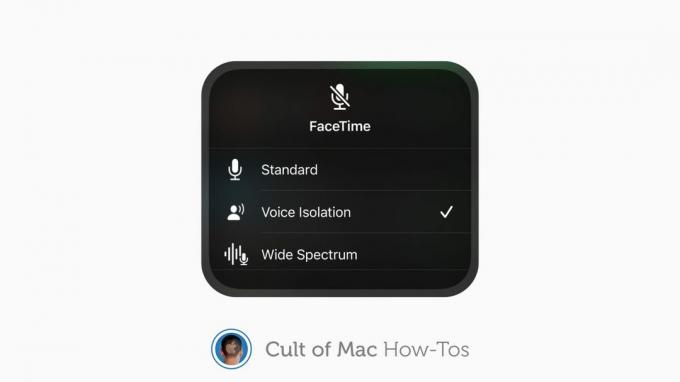
Slika: Killian Bell/Cult of Mac
Daljinski sastanci na FaceTimeu mnogo su mirniji iOS i iPadOS 15, zahvaljujući značajci koja se zove glasovna izolacija koja blokira pozadinsku buku. Evo kako ga možete omogućiti na iPhoneu i iPadu.
Ako ste tijekom pandemije morali raditi od kuće i imate malu djecu, znat ćete da je tako gotovo nemoguće sudjelovati na FaceTime sastanku, a da pritom ne doprinesete i nekakvoj pozadinskoj buci.
No, s iOS -om i iPadOS -om 15 prijateljima i kolegama možete pružiti dobrodošlicu tako što ćete omogućiti glasovnu izolaciju. Blokira te ambijentalne zvukove tako da vas drugi pozivi - i samo vas - čuju još bolje.
Omogućite glasovnu izolaciju za FaceTime
Vaše postavke zvuka za FaceTime pozive dostupne su u kontrolnom centru, tako da su uvijek lako dostupne. Da biste im pristupili, najprije otvorite aplikaciju FaceTime ili pokrenite FaceTime poziv, a zatim slijedite ove korake:
- Prijeđite prstom prema dolje iz gornjeg lijevog kuta zaslona (ili prema gore s dna ako imate iPhone s tipkom za početak) da biste otvorili Kontrolni centar.
- Dodirnite Način mikrofona dugme.
- Odaberi Izolacija glasa.

Slika: Killian Bell/Cult of Mac
Imajte na umu da vam je za pristup glasovnoj izolaciji i drugim načinima mikrofona za FaceTime potreban iPhone ili iPad s pogonom A12 Bionic čipom ili bolje. Ova je značajka dostupna i za Mac ili 2018 modele.
Za onemogućavanje glasovne izolacije jednostavno ponovite isti postupak, ali u trećem koraku odaberite Standard ili Širok spektar umjesto toga.
Novi audio načini rada FaceTimea
Standardni način rada sam po sebi razumljiv i na to ste već navikli pri FaceTime pozivima. Širok spektar čini suprotno od glasovne izolacije - namjerno hvata ne samo vas, već i zvukove oko vas.
Glasovna izolacija korisna je za konferencijske pozive kada više ljudi koristi jedan iPhone, iPad ili Mac za sudjelovanje na sastanku.



